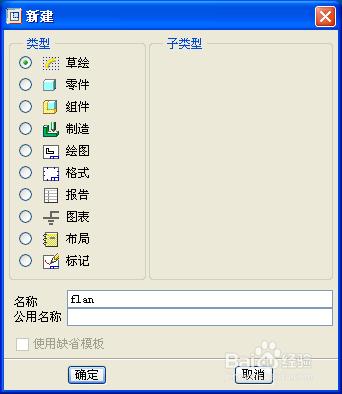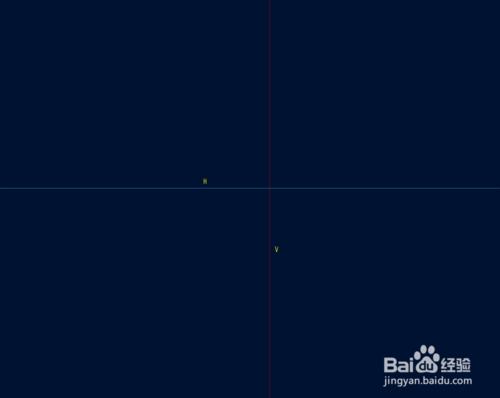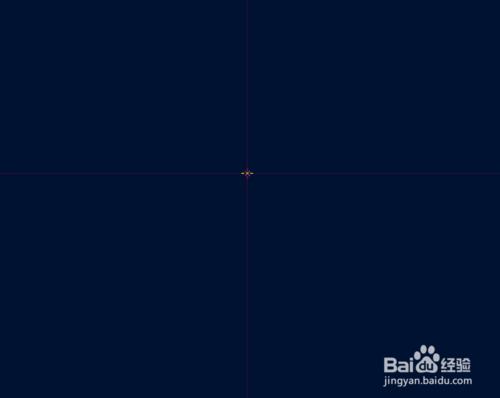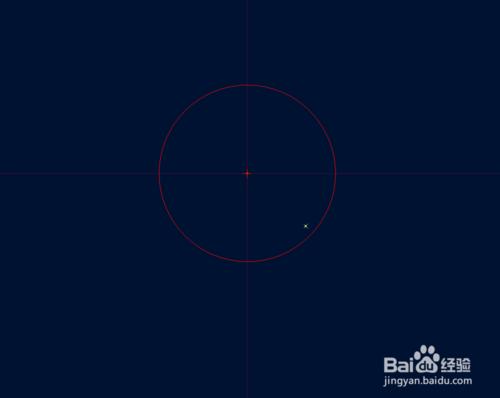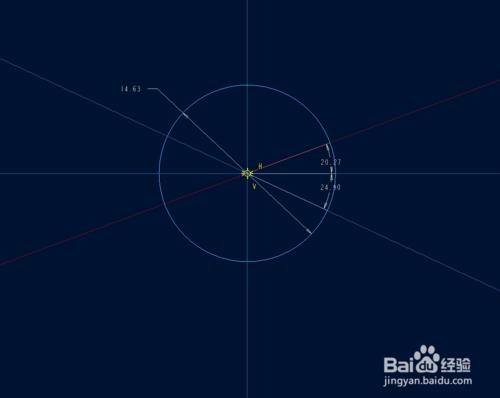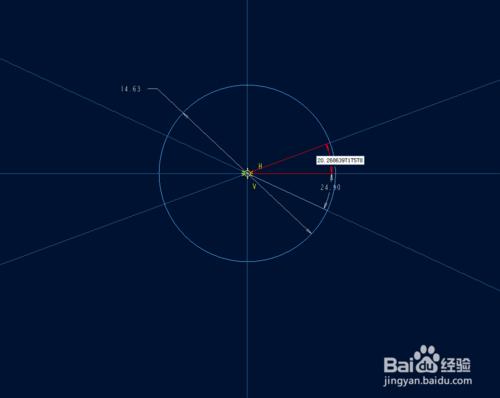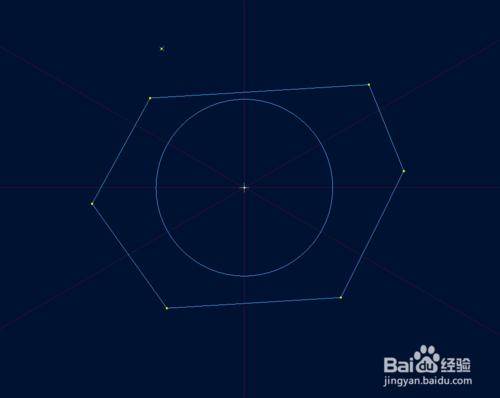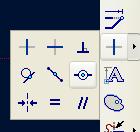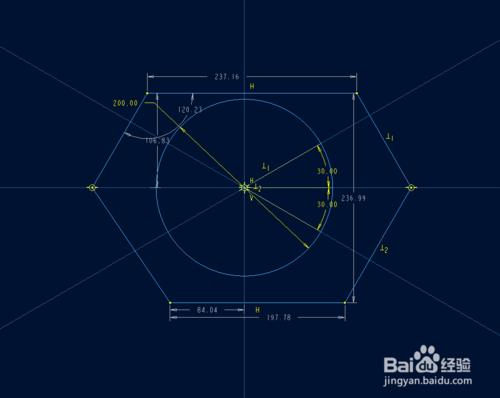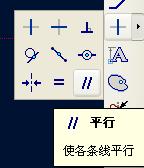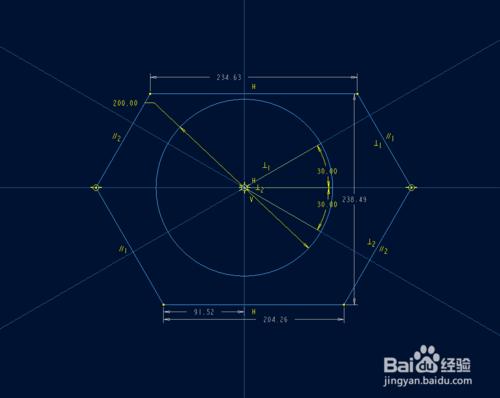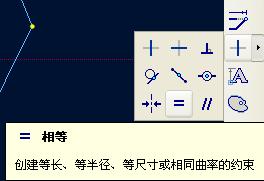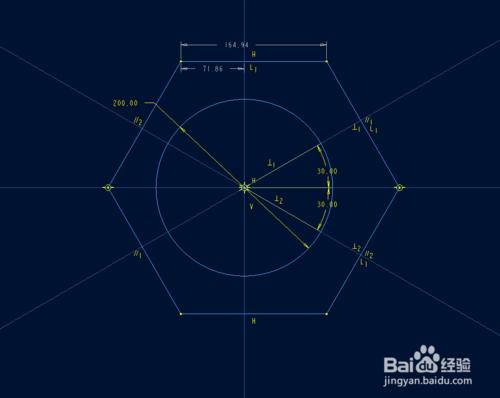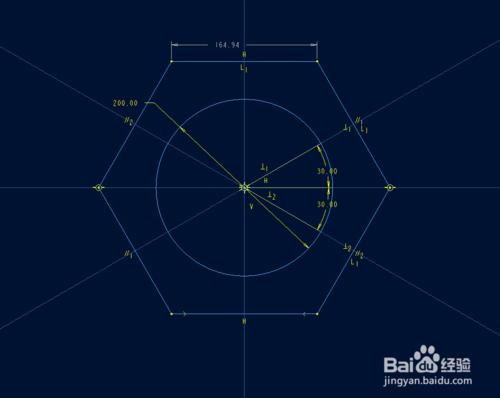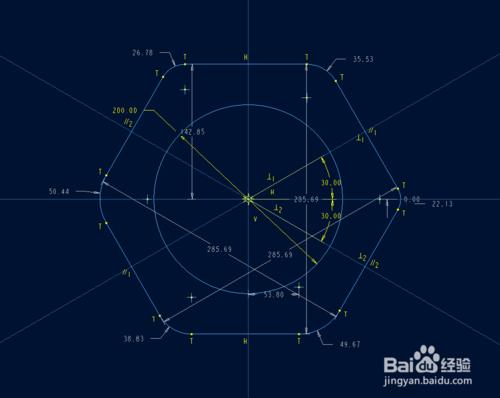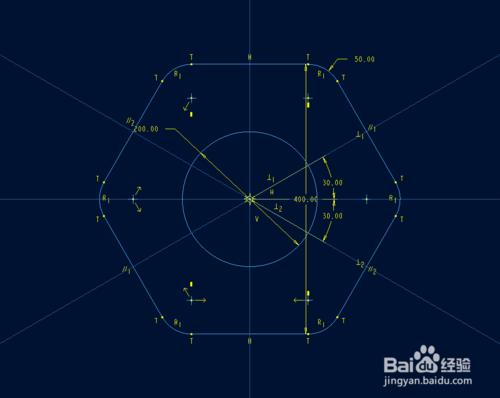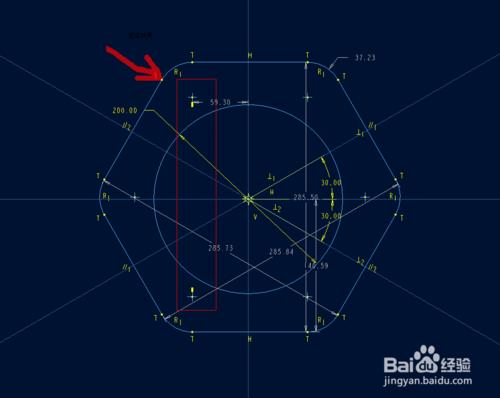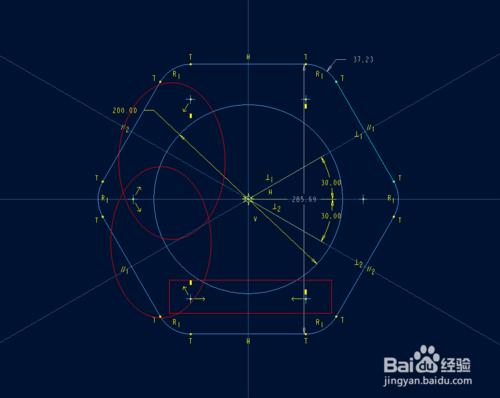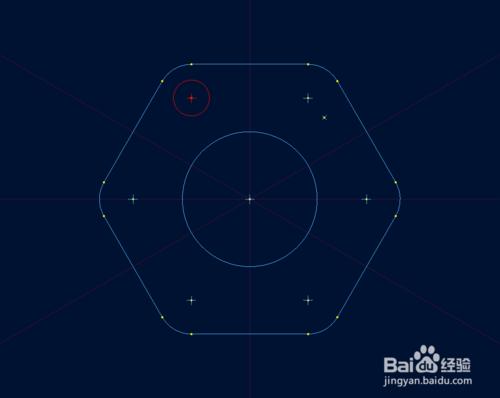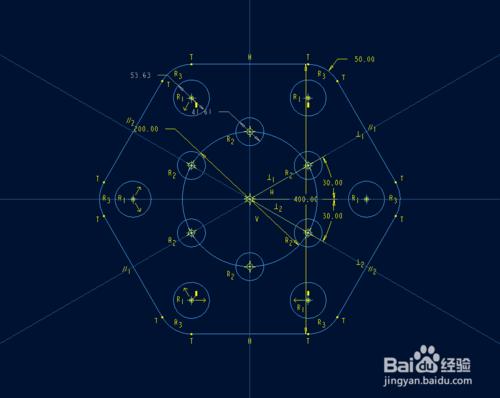這是proe5.0的初學者實例教程,通過此經驗可以讓初學者瞭解proe的基本功能,此經驗是循序漸進的,適合初學者。
有Auto cad等計算機輔助設計軟件經驗者較為容易學習上手。
本次的經驗目的是幫助讀者掌握草圖建立繪製和編輯命令以及尺寸修改約束工具的靈活使用。
工具/原料
proe5.0
進入草繪界面
依次點擊“文件”→“新建”,在彈出的對話框中選擇“草繪”,在“名稱”中輸入flan,點擊“確定”進入草繪界面。
繪製水平和豎直中心線
點擊“草繪器工具”工具欄“線”按鈕右側的功能延伸按鈕,在彈出的面板中單擊“中心線”按鈕。在繪圖區單擊以確定水平中心線上的一點,拖動鼠標,當中心線受到水平約束時,中心線自動變為水平。單擊左鍵確定水平線的另外一點完成水平線。用同樣的方法畫好豎直中心線。
繪製圓
點擊“草繪器工具”工具欄“圓心和點”按鈕,捕捉兩條中心線的交點,單擊該點以確定圓心,拖動鼠標,在目標位置單擊確定遠的半徑,系統自動標註圓的直徑尺寸。
繪製斜向中心線
同步驟二的方法
修改標註尺寸
雙擊圖上的尺寸值,輸入新的尺寸後回車鍵確定。
繪製六邊形
用“線”按鈕在圓外連續繪製六條首尾相接的直線,生成不規則的六邊形。
單擊“草繪器工具”中的“垂直”按鈕右側的功能延伸按鈕,調出“約束”面板。
點擊其中的“水平”按鈕,然後選擇上下兩條直線,使其水平。
選擇“重合”按鈕,點擊六邊形最右邊的點,再選擇“水平中心線”,使點3移到水平中心線上。同樣方法作用於最左邊的點。
點擊“草繪器工具”工具欄“約束”面板中的“垂直”按鈕,按照圖示使其垂直。
點擊“草繪器工具”工具欄“約束”面板中的“平行”按鈕,按照圖示使其平行。
點擊“草繪器工具”工具欄“約束”面板中的“相等”按鈕,使對應的線相等。如圖所示
點擊“草繪器工具”工具欄“約束”面板中的“鏡像”按鈕,選擇豎直中心線,然後選擇六邊形底部的兩個頂點,完成整個六邊形的繪製。
倒圓角
點擊“草繪器工具”工具欄“圓形”按鈕,依次選擇相鄰邊進行倒圓角操作,如圖所示。點擊“草繪器工具”工具欄“約束”面板中的“相等按鈕”,依次選擇圓弧,使圓弧半徑相等。
約束圓弧位置並修改保尺寸
點擊“草繪器工具”工具欄“約束”面板中的“豎直”按鈕,選擇兩個圓弧的圓心在同一豎直直線上。如圖所示。
繪製法蘭盤截面圓孔
點擊“草繪器工具”工具欄中的“圓心和點”按鈕,繪製如圖所示12個圓,如圖所示。完成本次經驗的教學